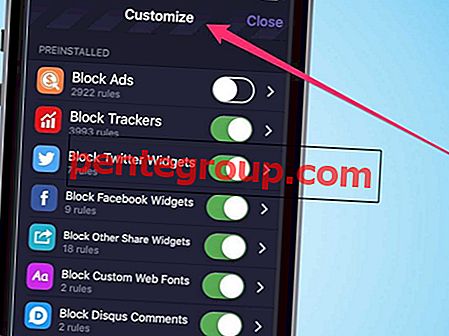O Samsung Galaxy S5 vem com uma tela super AMOLED de 5, 1 polegadas, câmera de 16 megapixels de alta qualidade, Android 4.4 com TouchWiz e muitos outros recursos. O mais interessante é que este telefone inteligente é resistente à água.
No entanto, embora o telefone esteja repleto de muitos recursos, muitos de seus usuários estão enfrentando problemas de atraso em seus telefones. A maioria dos proprietários relatou que seus telefones estão em comparação com outros telefones semelhantes. O problema de atraso no Samsung Galaxy S5 ocorre principalmente quando os usuários tentam sair de um aplicativo ou carregá-lo, quando tocam na tecla Início, ao digitar algo ou ao desbloquear o telefone.
Consulte também - Como corrigir o desempenho lento da câmera no Samsung Galaxy
Veja também- Como aumentar o sinal WIFI no Samsung Galaxy
Soluções de problema de atraso no Samsung Galaxy S5

questão de atraso no Samsung Galaxy S5
1. Você pode usar um iniciador diferente. Você terá muitas opções. O iniciador do Nova é uma boa opção, ou você também pode carregar o iniciador do Google Now.
2. Devido às animações, você pode sentir o problema de atraso no Samsung Galaxy S5. Para desativá-los, toque e segure em um espaço em branco na tela inicial e selecione Configurações da tela inicial> Efeito de transição> Nenhum. Em seguida, abra Configurações> Tela de bloqueio> Efeito de desbloqueio e defina-o como Nenhum.
3. Você também pode ir para Configurações> Sobre o dispositivo tocando no número da versão para ativar o modo Desenvolvedor. Agora abra novamente Configurações> Opções do desenvolvedor> Escala de animação do Windows> e defina como Animação desativada. O mesmo pode ser feito em Configurações> Opções do desenvolvedor> Escala de duração do Animator e Escala de animação de transição.
4. Se o problema de atraso no Samsung Galaxy S5 estiver ocorrendo enquanto você toca no botão Início, toque duas vezes no botão para ativar a voz S. Agora escolha as configurações no canto superior direito do menu e verifique se a opção 'Abrir via tecla inicial' não está selecionada.
5. Você também pode desativar a sincronização de alguns dados em segundo plano, acessando Configurações> Contas ou aplicativos individuais.
6. Você pode reduzir o impacto do bloat ware acessando Configurações> Gerenciador de aplicativos e, em seguida, guia Todos. O aplicativo que você não usa, desative-o tocando nele e escolha Desativar. Você verá todos os aplicativos desativados em uma guia separada. Você pode ativá-los novamente, se desejar usar.






![Melhores jogos de realidade aumentada para iPhone e iPad [2020 Edition]: interaja com o mundo da vida real de maneira única](https://pentegroup.com/img/1741/1741-min.jpg)
![Como usar “Não perturbe enquanto dirige” no iOS 11 no iPhone [Handy Guide]](https://pentegroup.com/img/3542/3542-min.jpg)